- Выбираем компьютер для программиста
- Какие нужны параметры
- Средний компьютер для кодинга в 2020 году
- Экзотика и минимализм: Raspberry Pi
- Ближе к реальности: неттопы и мини-ПК
- Взял и работаешь: ноутбук
- Поставил и забыл: просто системник
- Просто возьми мои деньги
- Можно ли кодить на планшете?
- Как выбрать правильный лэптоп для программирования
- Мобильность
- Дисплей
- Процессор (CPU)
- ОЗУ (RAM)
- Тип и объем памяти
- Клавиатура
- Питание
- Операционная система
- Дискретная или интегрированная видеокарта?
- Компьютер для андроид программиста
Выбираем компьютер для программиста
Как выбрать то, что действительно нужно.
Нужен ли мощный компьютер, чтобы кодить? Подойдёт ли ваш домашний компьютер? Вот об этом сейчас поговорим.
Сисадмины, остыньте. В мире есть категория людей, которые сами собирают компьютеры, знают наизусть модели процессоров и могут по запаху отличить хорошую термопасту от плохой. Ребята, эта статья не для вас.
Какие нужны параметры
Для программирования нужно немного: по сути это написание текста. Компиляция или исполнение кода по современным меркам тоже не особо ресурсоёмкая задача. Поэтому для кодинга подойдёт почти любой компьютер.
Есть лишь три сценария, когда вам потребуется мощный компьютер:
- Вы делаете сервер, на котором будет обслуживаться много клиентов. Например, вам нужен компьютер, на котором станет крутиться телеграм-бот, а пользоваться им должны десятки тысяч человек постоянно. Тогда нужно много памяти и шустрые многопотоковые процессоры.
- Вы занимаетесь машинным обучением.
- Вы используете компьютер не только для кодинга, но и для других задач, например, играете в игры.
Средний компьютер для кодинга в 2020 году
Процессор. Может быть фирмы Intel или AMD. Если Intel, то подойдёт что угодно, начиная с Core i5. Всё, что ниже, может не очень быстро работать на современных операционных системах (что не помешает работать на них медленно).
Оперативная память. Чем её больше, тем проще компьютеру работать со множеством задач. Если нужно просто писать код, то сейчас хватит 8 гигабайт, большая часть которых уйдёт на операционную систему и браузер. Вы удивитесь, но современные браузеры могут нехило так нагружать и память, и процессор. Как будто это не ты смотришь Ютуб, а Ютуб смотрит тебя ?
Жёсткий диск. Есть два варианта: обычный HDD (очень много места, но медленный) или SSD (поменьше места, но в тысячу раз быстрее). Если есть возможность, лучше выбирать компьютер с SSD. Минимальный объём — 128 гигабайт, этого хватит для операционной системы, среды разработки и ещё останется место для своих проектов.
Экзотика и минимализм: Raspberry Pi
Raspberry Pi — это одноплатный компьютер: на платке размером с кредитную карту стоят порты, процессор и память. Подключаете к этому клавиатуру, мышь и монитор — и у вас есть компьютер. Стоит такая плата 30–100 долларов.
Особенность в том, что в нём будет операционная система «Линукс». Но для неё есть программы для разработки на любом языке, а также необходимый минимум браузеров и офисных приложений.
На Raspberry Pi будет сложно писать приложения для Айфонов или код для Windows, но всё остальное — вполне реально. Заодно прокачаетесь в настройке «Линукса».
На Pi можно сделать не слишком мощный, но рабочий сервер.
На момент написания статьи самое последнее поколение Raspberry Pi — четвёртое. Поддерживает два экрана!
Ближе к реальности: неттопы и мини-ПК
Это выбор для тех, кто любит экономить место и предпочитает всё компактное. У таких компьютеров скорость сопоставима с ноутбуком, но для работы им нужна внешняя клавиатура, мышь, монитор и блок питания.
У Intel есть линейка NUC: на них спокойно работает Windows 10, можно использовать как полноценный офисный компьютер. Обратите внимание, что NUC обычно поставляется без диска и оперативной памяти, их придётся докупать. Зато NUC маленький.
Если вы фанат Apple, то на вас смотрит Mac mini. Из хорошего — он симпатичен. Из плохого — последние модели очень трудно обновлять. Если через пару лет вы захотите увеличить на них память, скорее всего, не выйдет.

Взял и работаешь: ноутбук
Из плюсов — взял и пошёл.
Из минусов — железо слабее по сравнению с системным блоком за те же деньги. Но для программирования это некритично, потому что мощности любого современного ноутбука хватит для любого редактора кода. Все наши проекты в Коде мы тоже пишем и запускаем на ноутбуках, самому старому из которых уже 10 лет.
Как и большую часть современной техники, многие ноутбуки делают такими, чтобы их было тяжело обновлять и ремонтировать.

Поставил и забыл: просто системник
Любой системный блок за 30 тысяч — но лучше берите не готовый, а попросите опытного друга собрать компьютер с нуля.
Подойдёт тем, у кого есть стационарное рабочее место и кто не любит частые переезды. Отдельный плюс — повышенная ремонтопригодность и возможности для обновления. Дело в том, что всё содержимое системного блока легко достать и заменить одни детали на другие. Нужно больше памяти? Добавляем. Не хватает места для файлов? Снимаем крышку и вставляем рядом второй жёсткий диск. В ноутбуке так не получится, в лучшем случае можно заменить диск. Если очень повезёт — ещё и память.
К системнику нужна клавиатура, мышь и монитор. И это можно считать плюсом, а можно и минусом: с одной стороны, всё можно выбрать под свои задачи. С другой — всё стоит дополнительных денег.

Просто возьми мои деньги

Если у вас безграничный бюджет и просто хочется получить самое мощное железо для любых задач, берите системный блок с самым топовым железом, какое только будет доступно. А если вы поспорили с другом, кто быстрее потратит миллион долларов, то берите самый навороченный Mac Pro: он не только довольно мощный, но и в несколько раз дороже, чем та же конфигурация на ПК.
Для программ на JavaScript, Python или PHP такое железо не нужно. Но если вы хотите программировать физику в трёхмерном движке или обучать нейросети на огромном массиве данных — берите и работайте.
Фотошоп на нём будет тормозить в любом случае.
Можно ли кодить на планшете?
Писать код на планшете можно, если для этого планшета есть среда разработки и исполнения кода на нужном вам языке. Например, среда Python есть как для Айпада, так и для планшетов на Андроиде.
Могут быть проблемы с доступом к файловой системе, хранением проектов, их экспортом или компиляцией. Но эти проблемы решаемые, если есть какой-то большой компьютер (ноутбук или настольный). Как подменная машина для временной работы планшет вполне подойдёт. Главное — внешняя клавиатура.
Источник
Как выбрать правильный лэптоп для программирования
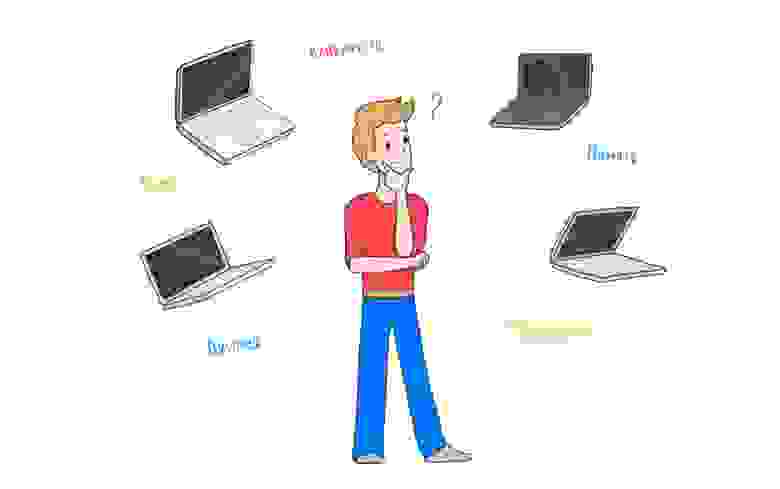
Выбор лэптопа, подходящего для программирования – задача непростая.
Несложно запутаться, просматривая разнообразные варианты. Рынок предлагает много различных моделей, и каждая отличается определенным набором характеристик.
Писать код можно практически на любом лэптопе. Тем не менее, ваша продуктивность увеличится при использовании инструмента, наиболее подходящего под тип выполняемых задач.
Существуют разные типы разработки и для каждого из них есть свой инструмент. Таким образом, нет единого решения, подходящего всем одновременно.
При написании статьи я исходил из следующего:
- Вы — веб-разработчик
- Ваш лэптоп – ваш основной инструмент разработки
Вот некоторые соображения, которые, возможно, помогут вам при покупке нового лэптопа.
Мобильность
Лэптоп можно подобрать любой формы и размера. Определитесь, насколько легким и портативным он должен быть.
Если вам не приходится часто передвигаться, то стоит обратить внимание на 15-дюймовые лэптопы. Они отличаются лучшими характеристиками и экранным пространством, достаточным для многозадачности.
Если вы работаете в нескольких местах или много путешествуете, то 13- или 14-дюймовые лэптопы — ваш выбор. Они более легкие, и батарея продержится дольше.
Если вы не покупаете лэптоп «два в одном», сенсорный экран не оправдывает дополнительные расходы на него. Я бы не рекомендовал приобретать лэптоп с сенсорным экраном.
Дисплей
Дисплей лэптопа — одна из наиболее важных его составляющих, особенно для программистов. Если вы занимаетесь разработкой, вы проводите перед экраном много времени. Вам необходимо уделять внимание деталям.
Разрешение экрана большинства бюджетных лэптопов — 1366 x 768, что на мой взгляд является весьма посредственным разрешением. Экранное пространство такого дисплея не достаточно для многозадачности. Ну и текст будет недостаточно четким для чтения.
С другой стороны, 4к дисплей — это слишком, особенно учитывая, что его наличие существенно увеличит как стоимость лэптопа, так и расход батареи.
В любом случае, не покупайте лэптоп с разрешением менее чем Full HD 1920 x 1080 (1080p). Если за разрешение 1080p надо немного доплатить — сделайте это.
Также убедитесь, что у дисплея достаточные углы обзора, экран не должен выполнять функции зеркала!
Процессор (CPU)
CPU лэптопа имеет огромное влияние на вашу производительность, так что не пытайтесь сэкономить на нем. Существуют различные типы процессоров с различными характеристиками, на которые следует обратить внимание. Наиболее значимыми характеристиками являются: объем кэш-памяти, количество ядер, частота и TDP (требования по теплоотводу).
В общем и целом, процессор Intel core i5 или i7 с частотой 3GHz и больше подойдет большинству.
ОЗУ (RAM)
Я не думаю, что можно серьезно заниматься программированием на лэптопе с ОЗУ менее, чем 4GB. Мои рекомендации по минимальному объему оперативной памяти — 8GB. И даже этого может оказаться недостаточно с появлением приложений Electron, которые используют большое количество ОЗУ. Если вы можете себе это позволить — инвестируйте в ОЗУ на 16GB.
Тип и объем памяти
Приобретение SSD должно практически стать вашим приоритетом номер один. Это даст вам значительное увеличение производительности по сравнению со стандартным жестким диском. Любая операция будет выполняться значительно быстрее с SSD, включая загрузку операционной системы, компиляцию кода, запуск приложений, загрузку проектов.
Рекомендуемый минимальный объем SSD — 256GB. Если у вас достаточно средств, то SSD на 512GB или 1TB — это лучший вариант. Если цена имеет значение, то приобретайте SSD с меньшим объемом, на котором будут находиться ваша операционная система, а также ваши приложения и наиболее часто используемые документы (такие как проектные файлы). Все остальное — например, музыка и видео — будет храниться на большем по объему жестком диске.
Клавиатура
Вы не можете позволить себе поступиться качеством клавиатуры, так как именно на ней вы будете днями и ночами набирать код. Я предпочитаю лэптопы с компактной клавиатурой.
Очень важно перед покупкой тщательно испытать клавиатуру. Убедитесь, что клавиши расположены удобно и их удобно нажимать. Клавиатура с подсветкой — полезная вещь, если вы планируете часто работать в плохо освещенных помещениях.
Питание
Хорошая батарея может не иметь для вас большого значения, если в основном вы находитесь недалеко от розетки. Тем не менее, вас должно интересовать время работы батареи от 6 часов и более.
Не рассчитывайте на время работы батареи, указанное производителем. Почитайте описания на достойных доверия веб-сайтах, посмотрите, что пишут реальные пользователи на форумах и в отзывах.
Операционная система
Выбор операционной системы в значительной степени определит то, какой лэптоп вы приобретете. Пользователям Windows доступен ряд вариантов, если же вы предпочитаете macOS, вы ограничены одним производителем.
Linux можно установить на большинство лэптопов, но лучше приобрести тот, который официально поддерживается Linux. Некоторые поставщики, такие как Dell and System 76, предлагают высококачественную продукцию с предустановленной ОС Linux. Рекомендую в первую очередь обратить внимание на эти варианты.
В ином случае проведите свое исследование, чтобы убедиться, что выбранный вами лэптоп хорошо сочетается с вашим предпочитаемым дистрибутивом Linux.
Дискретная или интегрированная видеокарта?
Наличие дискретной видеокарты не играет большой роли для написания кода. Купите лэптоп со встроенной видеокартой, а сэкономленные деньги потратьте на SSD или лучший процессор.
Интересно узнать, какие факторы вы считаете наиболее важными при выборе лэптопа для программирования и каким образом это влияет на вашу ежедневную работу. Делитесь в комментариях!
Перевод статьи выполнен в Alconost.
Alconost занимается локализацией приложений, игр и сайтов на 68 языков. Переводчики-носители языка, лингвистическое тестирование, облачная платформа с API, непрерывная локализация, менеджеры проектов 24/7, любые форматы строковых ресурсов, перевод технических текстов.
Мы также делаем рекламные и обучающие видеоролики — для сайтов, продающие, имиджевые, рекламные, обучающие, тизеры, эксплейнеры, трейлеры для Google Play и App Store.
Источник
Компьютер для андроид программиста
В самое ближайшее время придется купить новый ПК, мой i3 540 уже явно постарел 🙂
Прошу подсказать оптимальную на сегодня конфигурацию в соотношении цена/качество ПК для разработки мобильных Андроид приложении, с запасом на пару лет 🙂
i3-540 из-за «устаревания» менять для Ваших целей бессмысленно. Более свежие процы в основном холоднее становились, но не особо быстрее. Эффекта почти не заметите.
Если сидите без ssd — купите хороший ssd и перенесите на него всё с hdd (не слушая тех кто советует ставить туда только систему). Бюджетно и разницу заметите очень и очень.
Это не так. Актуальный Core i3, почти в 2 раза производительней даже в однопоточном режиме http://www.cpubenchmark.net/compare.php?cmp[]=2621&cmp[]=738
Есть такая проблема с материнкой http://www.gigabyte.ru/forum/viewtopic.php?t=51429 говорят что большинство гигабитовские материнки на сокете 1156 грешат этим) да и не поддерживает она больше 8 ГБ памяти, иногда бывает некомфортно делать еще что-то когда запущен Андроид Студио. 🍿
i5 6500 + 256 GB SSD + 16 GB RAM хороший вариант? 🙂
Не «производительнее», а «показывает больше попугаев в специфичном тесте».
Тем более учтите требования к задачам ТС, андроид-студию — ему проц вообще не особо нужен:)
Хороший. Но мы бы взяли 512гб ssd. Это покупка на годы, 256гб «под все» маловато (т.е. вместо докупки хдд, лучше переплатить за ссд чуть больше), да и у ссд от объема скорость нередко зависит.
И если Вы все же сейчас на хдд, то мы бы сначала апгрейднули ссд, а потом если бы скорости еще не хватало бы — тогда уже думали об остальном. Тем более ссд обычно по манибаку можно сдать обычно в течении недели-двух, если вдруг на новом конфиге решите другой тип ссд ставить.
🙂 Что есть не специфичный тест?
Не синтетика сложенная из разных ненужных автору факторов, а практический тест на его задачах.
Для 3д-шников — скорость рендера сцен, для видео/фото-монтажников — скорость наложения эффектов, для игроманов — фпс-ки в их игровых жанрах, для автора — отзывчивость андроид.студии и скорость сборки проектов.
Плюс судя по ответу ТС — ssd у него нет, поэтому что впереди — телега или лошадь спорить бесполезно, установка ssd это первоочередное, эффект будет как от смены 386 на i7, ощущение что в сказку попал. А если нет, то достаточно пересесть обратно и возникнет ощущение что попал в страшную сказку:) И если андроид.студия хоть немного похожа на зенд.студию, то там очень нужно память и быстрый диск (для всяких ИД нужд и сборки), а вот проц во время работы откровенно расслабляется, что усугубляет.
То есть производительность в этих задачах не выросла со времен первого поколения Core? Исходя из логики вашего первого поста.
Хотите не специфичный тест, например, для 3д-шников? Вот вам Cinebench c i3-540 и i3-6300.
Прирост в 2 раза 🙂 схожая картина будет и в любом другом не специфичном тесте 🙂 для других категорий пользователей.
Перечитайте пост, Вы неправильно поняли логику. Мы подчеркнем важное «менять для Ваших целей. не особо быстрее. Эффекта почти не заметите.».
Речь шла о том, что апгрейд на ssd даст намного более заметный эффект и возможно этого будет достаточно, т.к. в целом система производительная.
ТС нужно для его нужд в андроид.студио.
Т.е. писать код в андроид.студию ТС сможет в 2 раза быстрее? Вау.
Недавно попал в такую страшную сказку: у четырехлетнего PC, изначально, в плане «железа», не хватающего звезд с неба, но имеющего SSD, этот самый SSD и сдох 🙂
После переноса системы на HDD, работать в Android Studio стало невыносимо.
Менять этот рабочий комп ради работы в Android Studio не буду, буду приобретать SSD
edogs:
Не «производительнее», а «показывает больше попугаев в специфичном тесте».
Тем более учтите требования к задачам ТС, андроид-студию — ему проц вообще не особо нужен:)
Хороший. Но мы бы взяли 512гб ssd. Это покупка на годы, 256гб «под все» маловато (т.е. вместо докупки хдд, лучше переплатить за ссд чуть больше), да и у ссд от объема скорость нередко зависит.
И если Вы все же сейчас на хдд, то мы бы сначала апгрейднули ссд, а потом если бы скорости еще не хватало бы — тогда уже думали об остальном. Тем более ссд обычно по манибаку можно сдать обычно в течении недели-двух, если вдруг на новом конфиге решите другой тип ссд ставить.
Начнем с ssd тогда 🙂
В принципе к процу претензии нет, проблема с материнкой и оперативки иногда не хватает 🙂
Тот же IDEA, WebStorm и другие IntelliJ продукты «летают» на моем i3 540, но Андрюша тормозит страшно.
Есть еще вариант купить недорого б/у материнку, Asus P7P55D-E и добавить еще 8 ГБ оперативки, вместо ремонта старой материнки. 🙂
Источник







